مەزمۇن جەدۋىلى
Microsoft Excel ئىككى ياكى ئۇنىڭدىن كۆپ ئىستوندا كۆپەيتمە تېپىش ئۈچۈن نۇرغۇن ئۇسۇللار بىلەن تەمىنلىدى. بۇ ماقالىدە سىز بارلىق ئاددىي & amp; Excel دىكى ئىككى ئىستوندا كۆپەيتىلگەن ياكى ماس كېلىدىغان VBA تەھرىرلەش ئۇسۇلى بىلەن بىللە پايدىلىق ئۇسۇللار.
تېخىمۇ كۆپ ئوقۇڭ: Excel دىكى ماس ياكى كۆپەيتىلگەن قىممەتلەرنى تېپىڭ
يۇقارقى ئېكران رەسىمى سانلىق مەلۇمات جەدۋىلىگە ۋەكىللىك قىلىدىغان ماقالىنىڭ ئومۇمىي كۆرۈنۈشى & amp; كۆپەيتىلگەن قىممەتنى تېپىش ئىقتىدارىنىڭ مىسالى. سىز بۇ ماقالىدىكى تۆۋەندىكى ئۇسۇللاردىكى بارلىق ئىقتىدارلار بىلەن بىللە سانلىق مەلۇمات جەدۋىلىگە مۇناسىۋەتلىك تېخىمۇ كۆپ بىلىمگە ئېرىشەلەيسىز.
مەشىق خىزمەت دەپتىرىنى چۈشۈرۈش بىز بۇ ماقالىنى تەييارلىغانلىقىمىز ئۈچۈن. سىز خىزمەت جەدۋىلىنى ئەمەلىيەت بۆلەكلىرى بىلەن تاپالايسىز. ئىككى ئىستوندىكى ماسلىقنى تېپىڭ
1. ئىككى قۇردىكى ئوخشاش قۇرلارنىڭ كۆپەيتىلگەن نۇسخىسىنى تېپىش
1-بۆلەكتە ، ئوخشاش بىر قۇر ئىچىدىكى كۆپەيتىلگەن نۇسخىنى پەقەت ئىككى ئىستوندىلا تاپالايمىز. ئەمما بۇ ئۇسۇللار ئەھۋالغا ماس كېلىدىغان ماس كەلمەيدۇ. ئەگەر سىز ھازىر خەت ھەرىكىتىنى ئويلىشىش بىلەن ئېنىق ماسلىقنى تېپىشقا ئېھتىياجلىق بولسىڭىز ، ئۇنداقتا بىزنىڭمۇ 5-خىل ئۇسۇلدا ھەل قىلىش چارىمىز بار.
تېخىمۇ كۆپ ئوقۇڭ: 1>
1.1 ئوخشاش بەلگىنى لوگىكىلىق تالاش-تارتىش قىلىپ ، ئوخشاش ئىككى قۇردىكى كۆپەيتمىلەرنى بايقاش.بۇ تور بەتتىكى Excel ئىقتىدارلىرى.
ستونلاربىزدە ستون B & amp; C . ئوخشاش بىر بەلگىنى لوگىكىلىق ئىقتىدار سۈپىتىدە ئىشلىتىپ ئوخشاش بىر قۇرنىڭ كۆپەيتىلگەن نۇسخىسىنى تاپالايمىز.

📌 قەدەم باسقۇچلار:
< كاتەكچە D5 & amp; تىپى:
=B5=C5 < Enter نى بېسىڭ ، 1-قايتۇرۇش قىممىتىگە ئېرىشىسىز. ئەگەر ماس تېپىلسا ، قىممىتى TRUE & amp; ئەگەر تېپىلمىسا ، ئۇ يالغان دەپ قايتىدۇ. بارلىق ماس ھالقىلارنى تېپىڭ. IF بولسا ، تاپالايسىز & amp; كۆپەيتىلگەن نۇسخىسىنى باشقا بىر ئىستوندا كۆرسىتىڭ.
📌 قەدەم باسقۇچلار:
<
=IF(B5=C5,B5,"") < Enter نى بېسىڭ.
< تۇتقۇچنى تولدۇرۇڭ ستون D & amp; تۈگىدىڭىز. ئوخشاش بىر قۇرنىڭ ئىچىدە ئىككى ئىستوندا كۆپەيتىلىدۇ ، ئاندىن شەرتلەرنى فورماتلاش ئەڭ ماس كېلىدىغان مۇسابىقىنى گەۋدىلەندۈرۈشى مۇمكىن ، ئۇ سىزنىڭ مۇسابىقە ئىزدەش ئۈچۈن ھېچقانداق ئىقتىدار يېزىشىڭىزغا يول قويمايدۇ.
📌 قەدەم 1:
dup كۆپەيتمە تېپىش دەپ قارالغان بارلىق ھۈجەيرىلەرنى تاللاڭ.

📌 2-قەدەم:
< ئۆي بەتكۈچىنىڭ ئاستىدا ، ئۇسلۇب بۇيرۇق گۇرۇپپىسىدىكى شەرتلىك فورمات نىڭ ئاستىدىن. ، يېڭى قائىدە بۇيرۇقىنى تاللاڭ. سۆزلىشىش رامكىسى كۆرۈنىدۇ.

📌 3-قەدەم:
➤ فورمۇلا ئىشلىتىپ كاتەكچىلەرنىڭ فورماتىنى بەلگىلەڭ. فورمات تاللاش & amp; يەنە بىر سۆزلىشىش رامكىسى كۆرۈنىدۇ.

📌 4-قەدەم:
< بەتكۈچ ، كۆپەيتمىنى گەۋدىلەندۈرۈش ئۈچۈن ئىشلەتمەكچى بولغان رەڭنى تاللاڭ.
< OK & amp; سىزگە يېڭى فورماتلاش قائىدىسى سۆزلىشىش رامكىسىدا تاللانغان رەڭ بىلەن ئۈلگە فورماتى كۆرسىتىلىدۇ.

📌 5-قەدەم:
<ئاخىرقى قېتىم بولىدۇ نى بېسىڭ & amp; تۈگىدىڭىز>
2. ئىككى ئىستوندىكى ھەر قانداق قۇرنىڭ كۆپەيتىلگەن نۇسخىسىنى تېپىش
2.1 ئىككى خىل ئىستوندىكى بارلىق كۆپەيتمىلەرنى تېپىش ئۈچۈن شەرتلىك فورماتلاش
ھەر بىر قۇردىكى ئىككى ئىستوندىكى كۆپەيتىلگەن نۇسخىسىنى تېپىش سىز يورۇتۇش ئۈچۈن شەرتلىك فورمات دىكى مۇناسىۋەتلىك بۇيرۇقنى بىۋاسىتە ئىشلىتەلەيسىز.
📌 1-قەدەم:
the ئالدى بىلەن ھۈجەيرىلەرنىڭ دائىرىسى.

📌 2-قەدەم:
3> بەتكۈچ & amp; from شەرتلىك فورماتلاش تارتما ، يورۇتۇش كاتەكچىسى قائىدىسى دىن كۆپەيتىلگەن قىممەت نى تاللاڭ. سۆزلىشىش رامكىسى كۆرۈنىدۇ.

📌 3-قەدەم:
كۆپەيتىلگەن نۇسخىسىنى گەۋدىلەندۈرۈش ئۈچۈن كۆرسىتىڭ.< بولىدۇ & amp; تاماملاندىڭىز.

تۆۋەندىكى رەسىمگە ئوخشاش ، تاللانغان بارلىق مۇسابىقىلەرنى كۆرىسىز & amp; گەۋدىلەنگەن رەڭلەر.
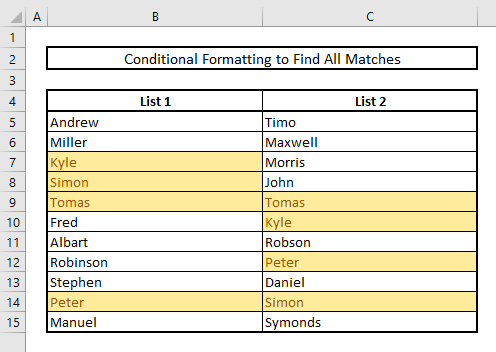
2.2 IF & amp; COUNTIF فۇنكسىيەسى ئىككى ئىستوندىكى كۆپەيتمىلەرنى بايقاش
بىز IF & amp; COUNTIF ماس ھالدا 2-ئىستوندىكى 1-ئىستوندىن سانلىق مەلۇماتلارنى تېپىش ئۈچۈن خىزمەت قىلىدۇ.
📌 قەدەم باسقۇچلار:
D5 كاتەكچىسى ، بىز تۆۋەندىكى فورمۇلانى يېزىشىمىز كېرەك:
=IF(COUNTIF($C$5:$C$15,$B5)=0,"",$B5) ➤ Enter & amp; ئاندىن تۇتقۇچنى تولدۇرۇش نى ئىشلىتىپ ستون D دىكى قالغان ھۈجەيرىلەرنى ئاپتوماتىك تولدۇرۇڭ. شۇنداق قىلىپ سىز 2-تىزىملىكتىكى 1-تىزىملىكتىكى بارلىق ئىسىملارغا ئېرىشىسىز. ئىستونلار
ھازىر ئىسىم يازماقچى بولسىڭىز & amp; بۇ ئىككى ئىستوندا بار-يوقلۇقىنى كۆرۈڭ ، ئۇنداقتا بۇ ئۇسۇل ئەڭ ماس كېلىدۇ. كاتەكچى F8 دە ، «كەيل» ئىسمى يېزىلدى & amp; ئەگەر بۇ ئىسىم ھەر ئىككى ستون B & amp; C ، ئاندىن چىقىرىش ئۇچۇرنى كۆرسىتىدۇ- ھەئە ، بولمىسا ئۇ ياق دەپ قايتىدۇ.
تېخىمۇ كۆپ ئوقۇڭ: تەكرارلانغان قۇرلارنىڭ سانىنى تېپىشCOUNTIF فورمۇلا
📌 قەدەم باسقۇچلار:> =IF(AND(COUNTIF(B5:B15,F8),COUNTIF(C5:C15,F8)),"YES","NO")
➤ نى بېسىڭ & amp; ئۇنىڭ ھەئە نى كۆرسىتىۋاتقانلىقىنى كۆرىسىز ، شۇڭا «Kyle» دېگەن ئىسىم ھەر ئىككى ستون B & amp; C .
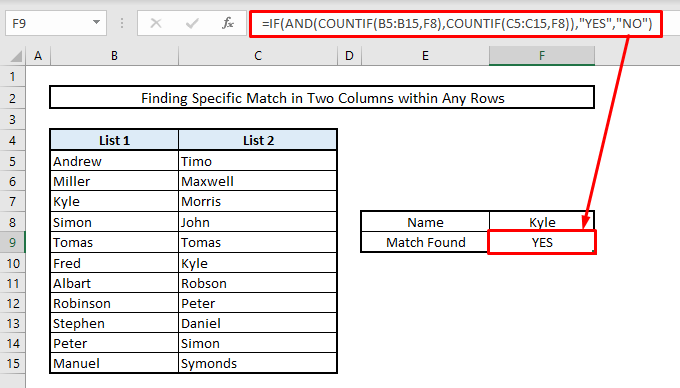
2.4 IF, ISERROR. ئىككى ئىستوندىكى ماسلىقنى تېپىش ئۈچۈن ماس كېلىدىغان ئىقتىدارلار
ئەگەر سىز MATCH ئىقتىدارىنى ئىشلىتىپ ، ھەر بىر قۇر ئىچىدىكى ئىككى ئىستوندا ماس ياكى كۆپەيتمە تېپىشنى ئويلىسىڭىز ، ئۇنداقتا <2 قىستۇرۇشىڭىز كېرەك> ISERROR
IF & amp; MATCH فۇنكسىيەسى بولمىسا ماس / كۆپەيتىلمە تېپىلمىسا سىزگە خاتالىق ئۇچۇرى كۆرسىتىلىدۇ.📌 قەدەم باسقۇچلار:
كاتەكچى D5 دە. ماس ئىقتىدارى بار فورمۇلا بولىدۇ:
=IF(ISERROR(MATCH($B5,$C$5:$C$15,0)),"",$B5) < Enter نى بېسىڭ ، <ئارقىلىق پۈتۈن ئىستوننى ئاپتوماتىك تولدۇرۇڭ. 2> تۇتقۇچنى تولدۇرۇڭ & amp; نەتىجىنى بىراقلا تاپالايسىز.
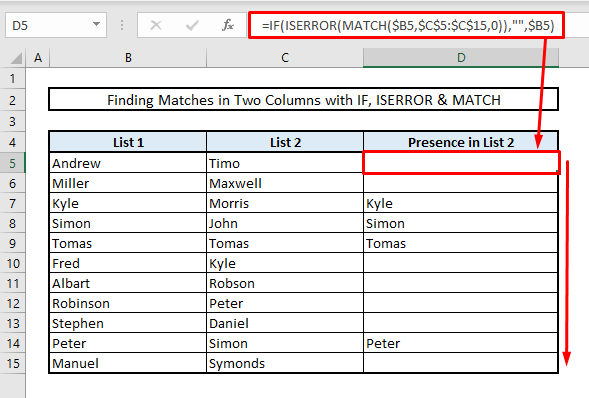
3. ئىككىدىن ئارتۇق ئىستوندىكى كۆپەيتمىلەرنى تېپىش
3.1 IF-AND فۇنكسىيەسىنى ئىشلىتىپ ئىككى قۇردىن ئارتۇق ئوخشاش بىر قۇر ئىچىدىكى كۆپەيتمىلەرنى تېپىش
ماس ياكى كۆپەيتمە تېپىش. ئىككىدىن ئارتۇق ئىستوندا ، بىز كۆپ لوگىكا قوشۇش ئۈچۈن ۋە ئىقتىدارىنى ئىشلىتىشىمىز كېرەك. شۇڭا ، ئۆزگەرتىلگەن سانلىق مەلۇمات جەدۋىلىمىزدە ، ھازىر بىزنىڭ تېخىمۇ كۆپ ئىسمى بار باشقا بىر ئىستون (3-تىزىملىك) بار & amp; بىز بارلىق مۇسابىقىلەرنى ئوخشاش قۇردىكى ئىستون E دىن تاپالايمىز.
📌 باسقۇچلار:
➤ In ھۈجەيرە E5 ، ئۆلچەمگە ئاساسەن فورمۇلا بولىدۇ:
=IF(AND(B5=C5,C5=D5),B5,"") ➤ بېسىش نى كىرگۈزۈڭ ، قالغان ھۈجەيرىلەرنى تۇتقۇچنى تولدۇرۇڭ & amp; بارلىق مۇسابىقىلەرنى دەرھال ئوخشاش بىر قۇرغا ئېرىشىسىز.
ھازىر بۇ يەردە يەنە بىر مىسال بار ، بىز ئىككىدىن ئارتۇق ئىستوندىن ئوخشاش بىر قۇر ئىچىدىكى ئىككى ئىستوننىڭ خالىغان كۆپەيتىلگەن نۇسخىسىنى تاپالايمىز ، ئەگەر ماس تېپىلسا ، ئۇچۇر «تېپىلغان» نى كۆرسىتىدۇ ، بولمىسا ئۇ قۇرۇق ھالەتتە قايتىپ كېلىدۇ.
📌 قەدەم باسقۇچلار: :
=IF(OR(B5=C5,C5=D5,D5=B5),"Found","") < Enter نى بېسىڭ ، ئىستوندىكى قالغان ھۈجەيرىلەرنى ئاپتوماتىك تولدۇرۇڭ & amp; ئوخشاش بىر قۇر ئىچىدە تېپىلغان بارلىق مۇسابىقىلەرگە ئېرىشىسىز.

4. ئىككى ئىستوندىكى كۆپەيتىلگەن ئاساستا سانلىق مەلۇمات ئېلىش
4.1 VLOOKUP ياكى INDEX-MATCH ئارقىلىق ئىككى ئىستوندىكى كۆپەيتىلگەن ئاساستا سانلىق مەلۇماتلارنى چىقىرىش ئىككى ئىستوندا ، بىز يەنە VLOOKUP ياكى INDEX-MATCH فورمۇلا ئارقىلىق سانلىق مەلۇماتلارنى چىقىرالايمىز. ئۆزگەرتىلگەن سانلىق مەلۇمات جەدۋىلىمىزدە ، ستون B & amp; C ئىئانىسىنىڭ مىقدارى بىلەن بەزى كىشىلەرنىڭ ئىسمىغا ۋەكىللىك قىلىدۇ. E ستوندا ، بىر قانچە ئىسىم بار & amp; بىز ئاشۇ ئاز ساندىكى كىشىلەرنىڭ ئىئانىسىنى ستون F دىن تاپالايمىز ، ئىككى ستون- B & amp; E .

📌 باسقۇچ:
<> ، مۇناسىۋەتلىك فورمۇلا VLOOKUP بولىدۇبولۇڭ:
=VLOOKUP(E5,$B$5:$C$15,2,FALSE) < Enter نى بېسىڭ ، پۈتۈن ئىستوننى ئاپتوماتىك تولدۇرۇڭ & amp; سىز تاللانغان كىشىلەرنىڭ ئىئانە سوممىسىنى E ئىستون دىن تاپالايسىز.
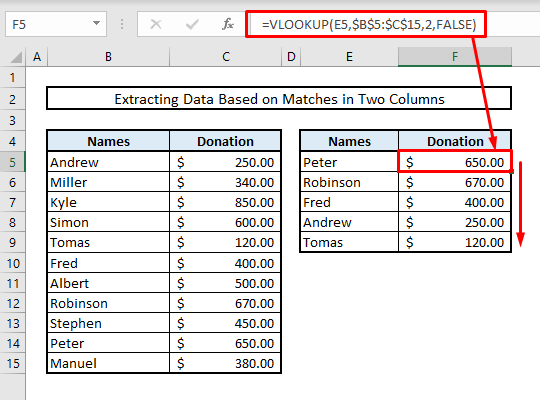
سىز يەنە INDEX-MATCH نى ئىشلىتەلەيسىز. مۇشۇنىڭغا ئوخشاش نەتىجىنى تېپىش ئۈچۈن بۇ يەردىكى فورمۇلا. بۇ خىل ئەھۋالدا ، كاتەكچە F5 دىكى فورمۇلا بولىدۇ:
=INDEX($B$5:$C$15, MATCH($I5,$B$5:$B$15,0),2) ئاندىن Enter نى بېسىڭ ، ھەممىسىنى ئاپتوماتىك تولدۇرۇڭ ئىستون & amp; تاماملاندىڭىز. 2> B ئىستون & amp; ئىستون E دىكى قىسقا ئىسىملار بىلەن ، بىز ستون B دىكى قىسمەن مۇسابىقىلەرنى ئىزدەيمىز & amp; ئاندىن تاللانغان كىشىلەرنىڭ ئىئانە سوممىسىنى F ستون دىن ئېلىڭ. بىز بۇ يەردە Wildcard ھەرپلىرى (Asterisk - '*') نى ئىشلىتىشىمىز كېرەك & amp; ئىستون E دىن Asterisk (*) دىن كەلگەن كاتەكچە پايدىلانما قوشۇمچە تېكىستلەرنى ئىزدەيدۇ.

📌 قەدەم باسقۇچلار:
< ھۈجەيرە F5 دىكى مۇناسىۋەتلىك فورمۇلا بولىدۇ: 0> < نى بېسىڭ ، پۈتۈن ئىستوننى ئاپتوماتىك تولدۇرۇڭ & amp; نەتىجىنى بىراقلا تاپالايسىز. ھۈجەيرە F5 :
=INDEX($B$5:$C$15, MATCH("*"&$I5&"*",$B$5:$B$15,0),2) ئاندىن Enter & amp; تۇتقۇچنى تولدۇرۇش نى ئىشلىتىپ پۈتۈن ئىستوننى تولدۇرۇڭ.
5. ئىككى خىل ئەھۋالغا سەزگۈر كۆپەيتمە تېپىشستونلار
يۇقىرىدا تىلغا ئېلىنغان بارلىق ئۇسۇللار سەزگۈر ئەمەس. ھازىر ئوخشاش بىر قۇردا ئىككى خىل ئىستوندا كۆپەيتىلگەن ئەھۋالنى بايقىماقچى بولسىڭىز ، دېلو مىسالى سەزگۈر بولسا ، ئۇنداقتا بۇ بۆلەك سىزگە يول كۆرسىتىپ بېرىدۇ. بۇ يەردە ، تىزىملىك 1 نىڭ ئىككى ئىستونىدا & amp; 2 ، بەزى ئىسىملار ھەر ئىككى ئىستوندا بار ، ئەمما ئوخشىشىپ كېتىدىغان ھەرپلەر يوق. EXACT فۇنكسىيەسى ئارقىلىق ، دېلونىڭ سەزگۈرلۈكىنى ئويلاشقاندا قايسى ئىسىملارنىڭ ئوخشاش ئىكەنلىكىنى بايقايمىز.

📌 قەدەم باسقۇچلار: < Enter نى بېسىڭ ، قالغان ھۈجەيرىلەرنى تولدۇرۇڭ & amp; سىز دېلوغا سەزگۈر بولغان بارلىق ماس كېلىدىغان مۇسابىقىگە ئېرىشىسىز. مۇسابىقە TRUE قىلىپ كۆرسىتىلىدۇ ، ماس كەلمىگەن نەتىجە يالغان لوگىكىلىق قىممەت سۈپىتىدە قايتىدۇ.
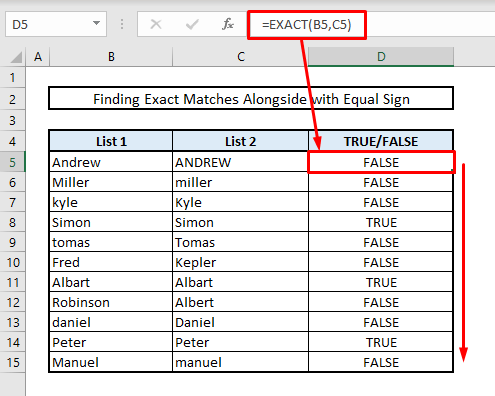
6 . VBA تەھرىرلىگۈچنى ئىشلىتىپ ئىككى ئىستوندىكى كۆپەيتمىلەرنى تېپىش
ئەگەر Excel ئىقتىدارلىرى ئۈچۈن VBA تەھرىرلىگۈچ بىلەن كودلاشنى ياخشى كۆرسىڭىز ، ئۇنداقتا بۇ ئۇسۇل سىزگە ماس كېلىشى مۇمكىن. بىز كۆپەيتىلگەن نۇسخىسىنى ستون D دىكى VBScript نىڭ ياردىمىدە كۆرسىتىمىز.
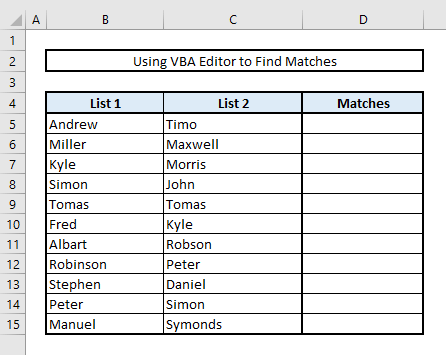
📌 1-قەدەم:
< Alt + F11 نى بېسىپ VBA كۆزنىكىنى ئېچىڭ.
the دىن بەتكۈچ قىستۇر ، بۆلەك نى تاللاڭ. كودلارنى يازغان يەردە VBA تەھرىرلىگۈچىنىڭ يېڭى مودۇلى كۆرۈنىدۇ.
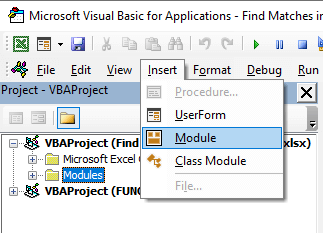
📌 2-قەدەم:
the تەھرىرلىگۈچ كۆزنىكىدە تۆۋەندىكى كودلارنى كۆچۈرۈڭ:
7569
< نى بېسىڭ كۇنۇپكىسىنى ئىجرا قىلىڭ ياكى F5 نى بېسىپ تارماق پروگراممىنى قوزغىتىڭ.

📌 3-قەدەم:
V VBA كۆزنىكىنى تاقاڭ ياكى Excel خىزمەت دەپتىرىگە قايتىش ئۈچۈن Alt + F11 نى قايتا بېسىڭ. 2-تىزىملىكتىكى مۇسابىقىلەر تەكشۈرۈلدى.
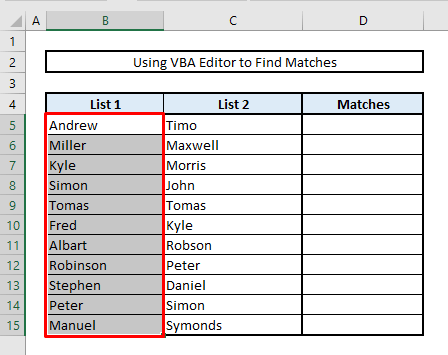
📌 4-قەدەم:
ئاچقۇچى بەتكۈچ ، ماكروس نى تاللاڭ ، سۆزلىشىش رامكىسى ئېچىلىدۇ.
ئەسكەرتىش: ئەگەر ئاچقۇچى تاللانمىسىڭىز ئۈستى ياكى لېنتا بۆلىكىدە ، ئاندىن ئالدى بىلەن Excel تاللانمىلىرى نى ئېچىش ئارقىلىق ئۇنى قوزغىتىشىڭىز كېرەك. ئۇ يەردىن سىز «لېنتىنى خاسلاشتۇرۇش» تاللانمىسىنى تاپالايسىز. ئاساسىي بەتكۈچ تاللانمىسىدىن ئاچقۇچى غا تاللاش بەلگىسىنى قويۇڭ. بولىدۇ & amp; ئاچقۇچىلار بەتكۈچى ھازىر Excel خىزمەت دەپتىرىڭىزنىڭ ئۈستىدە كۆرۈنۈشى كېرەك.

📌 5-قەدەم:
➤ سىز ماكرونى ئاكتىپلاپ بولغاندەك ، ھازىر بۇ ماكرو ئىسىم سۆزلىشىش رامكىسىدا كۆرۈنىدۇ. ئىجرا & amp; قەدەم باسقۇچلىرىڭىز بىلەن تاماملاندىڭىز. . سوئال ياكى پىكىرگە ئېرىشكەن بولسىڭىز ، ماڭا باھا بۆلۈمىدە خەۋەر قىلىڭ. ياكى مۇناسىۋەتلىك باشقا پايدىلىق ماقالىلىرىمىزنى كۆرەلەيسىز

